Cómo conectar Android a la TV
Cómo conectar Android a la TV. Una guía sobre cómo proyectar la pantalla de Android a la TV de diferentes maneras.
Aunque las pantallas de los teléfonos inteligentes son cada vez más grandes, el deseo de todos es mostrar su contenido en la pantalla del televisor para disfrutarlos al cien por cien. También considerando que hay pocos televisores con Android integrado y esos pocos cuestan una fortuna, te informo que existen soluciones válidas para emitir Android en TV. Veamos cuáles son.
La buena noticia es que puede convertir su televisor en un Smart TV, siempre que tenga la salida HDMI y menos de 15 años de vida.
Si no tienes un Smart TV que integre el estándar de conexión DLNA, te recomiendo que sigas leyendo las siguientes líneas porque descubrirás cómo conectar Android a la TV a través de las mejores tecnologías en circulación.
Índice
Cómo proyectar la pantalla de Android a la TV con Chromecast
Una solución válida para conectar Android a la TV es comprar un receptor como Chromecast desde el Sitio de Google. Sus dimensiones son las de una memoria USB con la diferencia de que debe estar conectada al puerto HDMI TV y toma de corriente.
Gracias a Chromecast, puede ver el contenido de su teléfono inteligente y tableta Android, pero también el de su computadora a través del navegador Cromo y también las capturas de pantalla del iPhone y iPad de Apple. También hay muchas aplicaciones como Netflix, Youtube es infinito que son compatibles con Chromecast excepto Sky.
Cómo funciona Chromecast
Activar Chromecast (ahora en su tercera edición) no requiere grandes habilidades informáticas. La operación es realmente sencilla y tarda un máximo de 5 minutos.

Después de conectarlo a la salida HDMI del televisor, verá aparecer la solicitud de conexiones a la red Wi-Fi doméstica en la pantalla grande. Realice la conexión y verifique que la tableta y el teléfono inteligente Android estén conectados a la misma red Wi-Fi.
Luego vaya a Play Store y descargue la aplicación Google Hogar para emparejar el nuevo dispositivo Chromecast.
La aplicación funciona en todos los dispositivos Android que tengan al menos la versión 4.4 del sistema operativo. Además de administrar ChromeCast, también administra el asistente digital Página principal de Google para controlar todos los accesorios inteligentes compatibles con su voz.
Lea también: Los mejores altavoces inteligentes inteligentes
En la pantalla Hogar de la aplicación Google Home se detiene en Agregar> Configurar dispositivo> Configurar nuevos dispositivos. Elija la cuenta de Google para vincular a Chromecast. Si no encuentra la cuenta que desea usar, siempre puede agregar una nueva. Parar en OK. En este punto, active el Bluetooth para la configuración y finalmente inicie la búsqueda de dispositivos.
Además de la elección de la red Wifi, la aplicación Google Home también ofrece ajustes avanzados, como el que le permite habilitar el modo HDMI a 50Hz, si su televisor lo permite. También puede activar el Modo invitado para permitirle a su amigo transmitir la pantalla de su teléfono Android a su televisor o incluso aprovechar la Modo ambiente para ver presentaciones de diapositivas de fotos en su televisor.
Una vez que se complete la detección del dispositivo Chromecast y seleccione la configuración de conexión del receptor, haga clic en Transmisión para transmitir el contenido que se muestra en la pantalla del teléfono móvil Android a la TV.
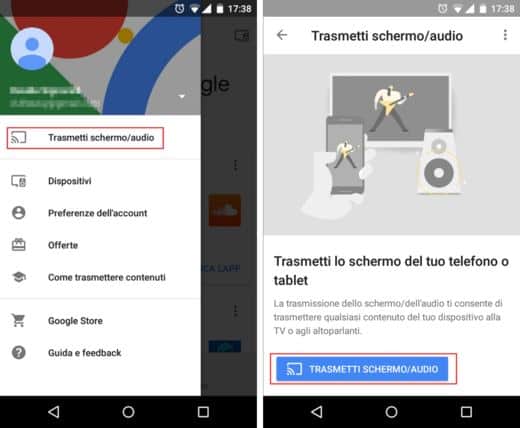
Para ver el contenido del teléfono inteligente en pantalla completa, puede colocar el dispositivo móvil en posición horizontal y posiblemente bloquear esta vista desde la configuración de Android. Y si tiene una computadora portátil o de escritorio al conectarlos a la misma red Wi-Fi, puede transmitir sitios web, videos y fotos directamente desde su computadora. Necesitarás usar tu navegador Cromo y haga clic en el símbolo Chromecast.
También puede disfrutar de la transmisión de juegos desde su teléfono inteligente a la pantalla grande, así como películas y videos musicales de YouTube.
El costo básico para comprar uno. Chromecast es de 39 euros con soporte para una transmisión hasta una resolución Ultra HD 1080p, mientras que el costo para comprar uno Chromecast Ultra Son 79 euros, con soporte para retransmisiones hasta resolución Ultra HD 4K.
Lea también: Cómo ver la televisión en un navegador
Las alternativas a Chromecast
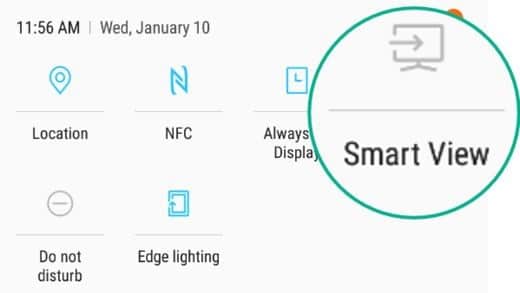
No solo existe Chromecast, para ver conectar la tableta al televisor y disfrutar de la pantalla de Android en el televisor también puedes aprovechar Miracast. Es un estándar abierto creado por Wi-Fi Alliance que le permite transmitir contenido multimedia al televisor a través de una conexión inalámbrica.
En los teléfonos inteligentes Android, es oficialmente compatible a partir de la versión 4.2. También está presente en Smart TV. Sin embargo, si su televisor no tiene uno, aún puede comprar un dongle para conectarlo al televisor y transmitirle la pantalla de Android.
Para activar la duplicación de pantalla en Android, debe ir a Configuración> Funciones avanzadas y activar el Intercambio directo e inmediatamente después de abrir elÁrea de notificación, con un deslizamiento hacia abajo y presione Inteligente Vista para iniciar la transmisión.
Aquí hay algunos Dongle MiracasSe compra fácilmente en Amazon.
Hay otros dispositivos que conectados con su teléfono inteligente o PC con el televisor de forma inalámbrica le permiten transmitir Android al televisor. Entre los muchos, el Palo de TV de fuego de Amazon, el Apple TV y consolas de juegos Xbox 360 es Xbox One.
Además de los receptores, también hay varias aplicaciones, que incluyen AllCast capaz de transmitir el contenido de teléfonos inteligentes y tabletas y PC al televisor. La aplicación está disponible no solo para dispositivos Android sino también para iOS y se puede descargar tanto en la versión gratuita como en la Prima por una cuota.
los conexiones de cable que explicaré en detalle en la fase final de este artículo.
Lea también: Cómo controlar la TV con un teléfono inteligente
Cómo conectar Android a la TV con Amazon Fire TV Stick

Palo de Amazon Fire TV es un dongle HDMI para conectar al televisor que, a diferencia de Chromecast, no permite de forma nativa transmitir la pantalla de Android en el televisor. Sin embargo, ofrece una serie de aplicaciones de terceros que se pueden instalar mediante una clave gracias a las cuales es posible transmitir al televisor: fotos, videos y pantalla del teléfono móvil.
En cuanto a Chromecast, para la transmisión de contenido, tanto el dispositivo móvil (tableta o teléfono inteligente) como el Fire TV Stick deben estar conectados a la misma red de Internet WiFi.
Antes de explicarte cómo conectar Android a la TV a través de Fire TV Stick, estos son los pasos para configurarlo:
Después de conectar el dongle al televisor, tome el control remoto del dispositivo y presione el botón Reproducir / Pausa. Seleccione el idioma italiano y elija la red Wi-Fi a la que conectar el Fire TV Stick (debe ser la misma red que su teléfono Android). Ingrese la contraseña de acceso si se le solicita y también espere las actualizaciones de software del dongle HDMI.
Inicie sesión en su cuenta de Amazon y elija si desea almacenar la contraseña de su red inalámbrica en la cuenta de Amazon y si desea aplicar el Control parental. Después de una breve introducción, estará listo para usar el Fire TV Stick.
Para transmitir la pantalla de Android a la TV con Fire TV Stick, puede aprovechar la aplicación gratuita Reflejando Pantalla. Para aprovecharlo, primero debe habilitar la duplicación de pantalla de Fire TV Stick. Entonces sigue Configuración> Sonidos y pantalla> Habilitar espejo de pantalla y activarlo.
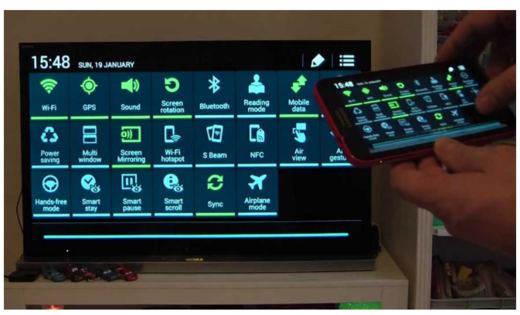
Descargar la aplicación Duplicar pantalla y después de iniciarlo haga clic en el botón Comienzo para buscar el Fire TV Stick. Una vez ubicado, tóquelo para proyectar la pantalla de Android en el televisor.
Lea también: Cómo navegar por la web con televisores inteligentes
Cómo conectar Android a TV con Xbox One

Para proyectar la pantalla de Android en la TV con Xbox One puedes aprovechar Aplicación de pantalla inalámbrica. Esta aplicación permite que la consola reciba contenido de transmisión a través de Miracast. Al hacerlo, puede transmitir Android a la TV desde su teléfono inteligente o tableta utilizando esta aplicación para Xbox One.
Desafortunadamente, no todos los teléfonos inteligentes son compatibles con la tecnología Miracast, por lo que tendrá que esperar que su dispositivo móvil sea de última generación.
Cómo conectar Android a la TV con la aplicación AllCast
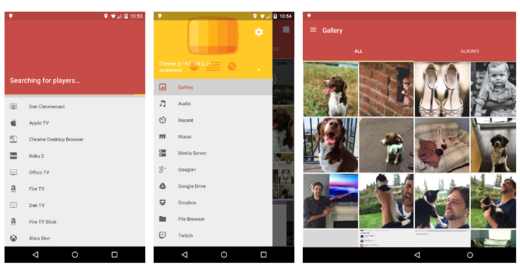
¿Quieres ahorrar algo de dinero? Entonces te recomiendo que descargues la aplicación AllCast, que le permite transmitir los archivos multimedia que tiene en su teléfono inteligente Androide directamente en el televisor, pero también en computadoras y otros teléfonos inteligentes.
Esta es una aplicación gratuita para conectar su teléfono a la TV, pero también tiene funciones adicionales de pago. Después de descargarlo presionando el botón Instalar en pc, inícielo y conéctese con el dispositivo que desea utilizar para la transmisión. En nuestro caso, un Smart TV o un televisor a través de Chromecast. Todos los dispositivos deben estar conectados a la misma red Wifi que el teléfono móvil.
Puede elegir reproducir videos o fotos o incluso transmitir música.
AllCast También admite la transmisión de contenido multimedia desde servicios de almacenamiento en la nube como Dropbox es Google Manejar. La compra de funciones desbloqueables eliminará la publicidad y el límite de visualización de 5 minutos en imágenes y videos para instalar la versión Premium por usted.
Cómo conectar Android a la TV con la aplicación Reparto de TV
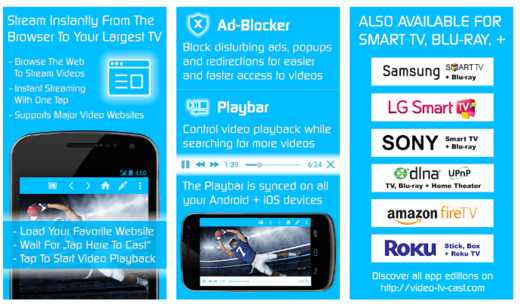
La alternativa a AllCast es Reparto de TV. Esta es una aplicación gratuita para Androide que admite la transmisión de contenidos multimedia a través de Chromecast. La transmisión de contenidos multimedia solo puede tener lugar a través de un navegador integrado.
Para aprovechar las funciones adicionales (incluida la eliminación de publicidad), puede comprar la versión Ultima edición a 7,99 euros para desbloquear también la transmisión en Smart TV y dispositivos con protocolo DNLA. Para conectar Android a la TV a través de TV Cast, basta con pulsar el botón con el símbolo de transmisión e inmediatamente después en el enlace de transmisión.
Cómo conectar Android a la TV con cable

La última solución que les quiero contar para conectar un dispositivo Android al televisor es mediante el uso de tecnologías MHL o Slimport. En algunos modelos de Huawei o Samsung (el Galaxy S8 por ejemplo) puedes usar cables o adaptadores USB-C a HDMI.
La transmisión de la pantalla de un teléfono inteligente Android al televisor a través de un cable MHL solo es posible si ambos dispositivos admiten este tipo de estándar. Los conectores micro USB-HDMI pasivo apoyan la tecnología MHL y permiten que se transmita sin necesidad de apoyo energético.
LA conectores micro USB-HDMI activos en su lugar, consisten en un adaptador que requiere una fuente de alimentación externa. Si el televisor y el teléfono inteligente son compatibles con la tecnología MHL, la conexión será pasiva y no requerirá el uso de fuentes de alimentación externas.
Si su televisor no es compatible con la tecnología MHL, tendrá que confiar en la tecnología Slimport. Si ambos dispositivos lo admiten, puede comprar un cable Slimport.
Si ninguna de las tecnologías es compatible, puede confiar en el cable USB-C a HDMI, ya que algunos dispositivos móviles tienen de forma nativa el puerto USB-C.
